在Excel数据处理过程中,自动排序序列是一项常用技能,能帮助我们快速整理数据。这里为大家介绍两种实现自动排序序列的方法:使用填充序列或ROW函数。
一、使用填充序列方法
1、初始值设定:在需要生成序列的起始单元格中,填写数字 “1”。这个 “1” 就是序列的起始值。
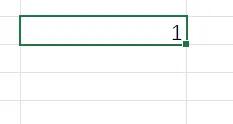
2、拖动填充:将鼠标光标移至该单元格右下角,当光标变成黑色十字形状(即填充柄)时,按住鼠标左键向下拖动。拖动过程中,Excel 会默认按照一定规律填充数据。
3、选择填充序列:拖动到合适位置后,松开鼠标左键,会出现一个填充选项图标。点击该图标,在弹出的菜单中选择 “填充序列”。此时,Excel 会按照序列的方式填充数字,例如以 1 为起始值,1、2、3…… 依次递增。
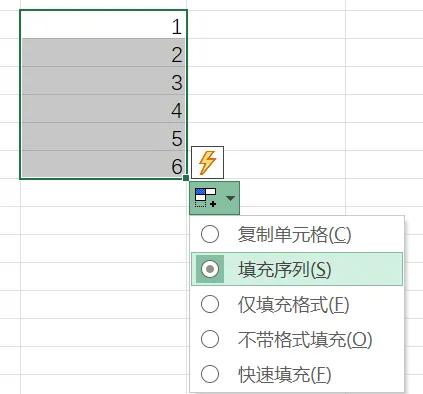
处理删除行后的重排问题:
方式1、删除行操作:若后续需要删除某一行数据,右键点击要删除的行的行号,在弹出的菜单中选择【删除】。此时会跳出 “删除” 对话框,选中【整行】选项,然后点击【确定】,即可删除该行数据。
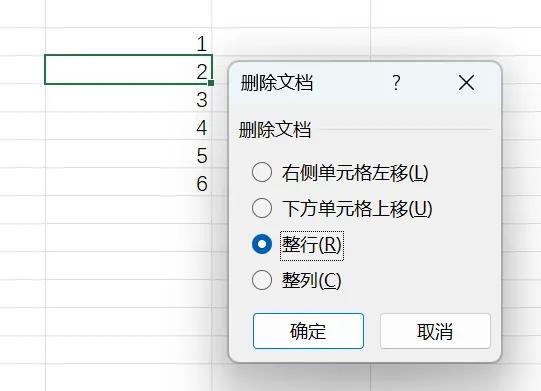
方式2、重排序列:使用这种填充序列方法删除行后,序列不会自动调整。若要重排序列,需先选中需要重排的范围(即删除行后序列出现空缺的部分),然后按下 “Delete” 键删除这些单元格内容。最后,重新按照上述填充序列的方式进行操作,就能得到连续的序列。
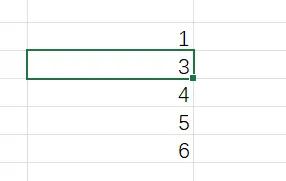
二、使用 ROW 函数方法
1、输入函数公式:在需要生成序列的起始单元格中,输入公式 “=ROW () - 1”。这里的 ROW 函数返回的是当前单元格所在的行号。减去 1 是因为我们希望序列从 1 开始,若不减去 1,直接使用 “=ROW ()”,序列将从当前行号开始(如在第 3 行输入公式,得到的起始值为 3)。
2、向下填充:输入公式后,按下回车键得到第一个序列值。然后将鼠标光标移至该单元格右下角,待光标变为黑色十字填充柄时,按住鼠标左键向下拖动,即可自动填充整个序列。与填充序列方法不同的是,使用 ROW 函数生成的序列,在删除行后会自动调整。例如删除第 5 行数据,原本第 6 行及之后的序列会自动减 1,保持连续且正确的排序。
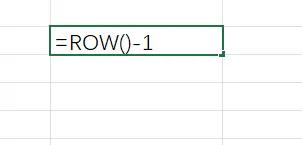
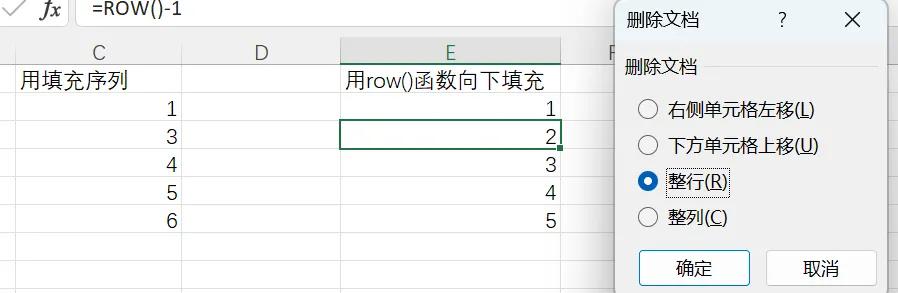
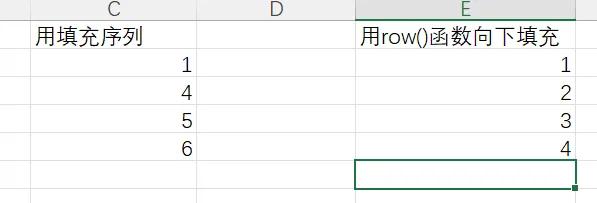
通过以上两种方法,我们可以根据实际需求在Excel中灵活实现自动排序序列,并能有效处理删除行后序列的调整问题,提升数据处理效率。赶紧动手试试,让Excel操作更加得心应手!


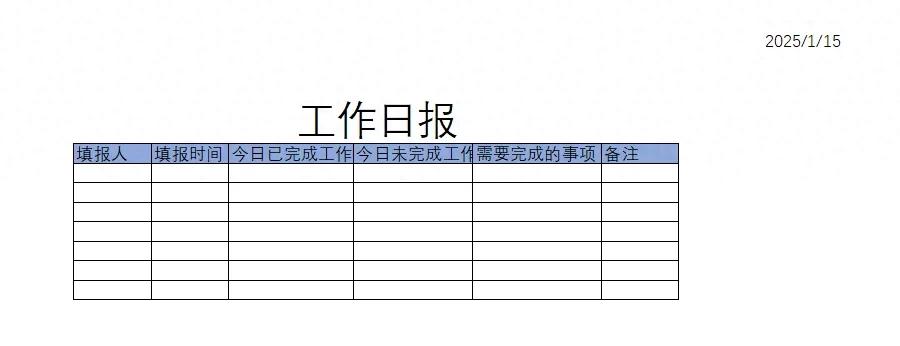
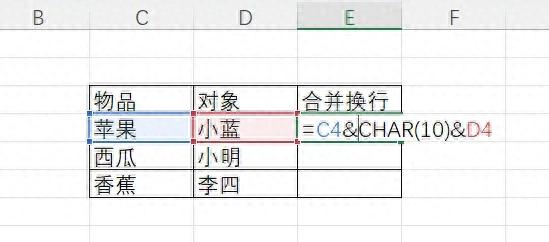
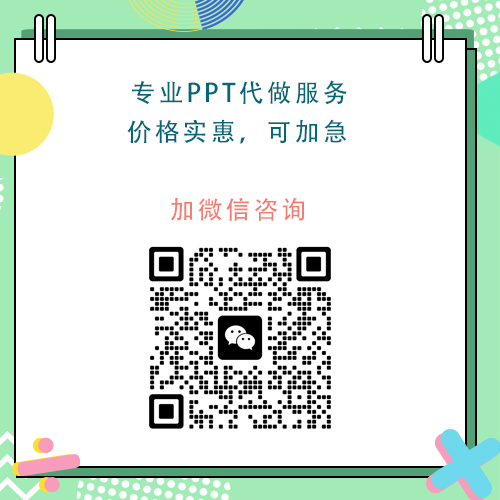
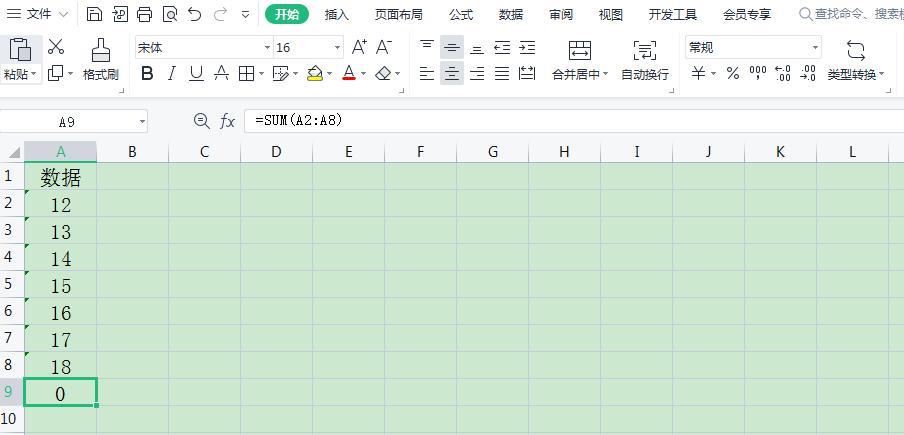
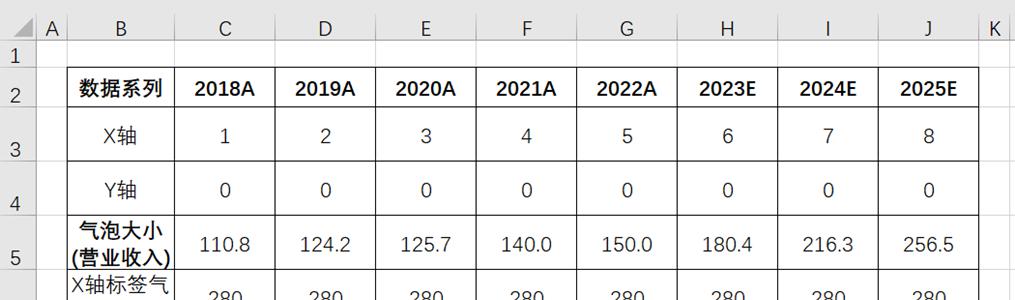


评论 (0)